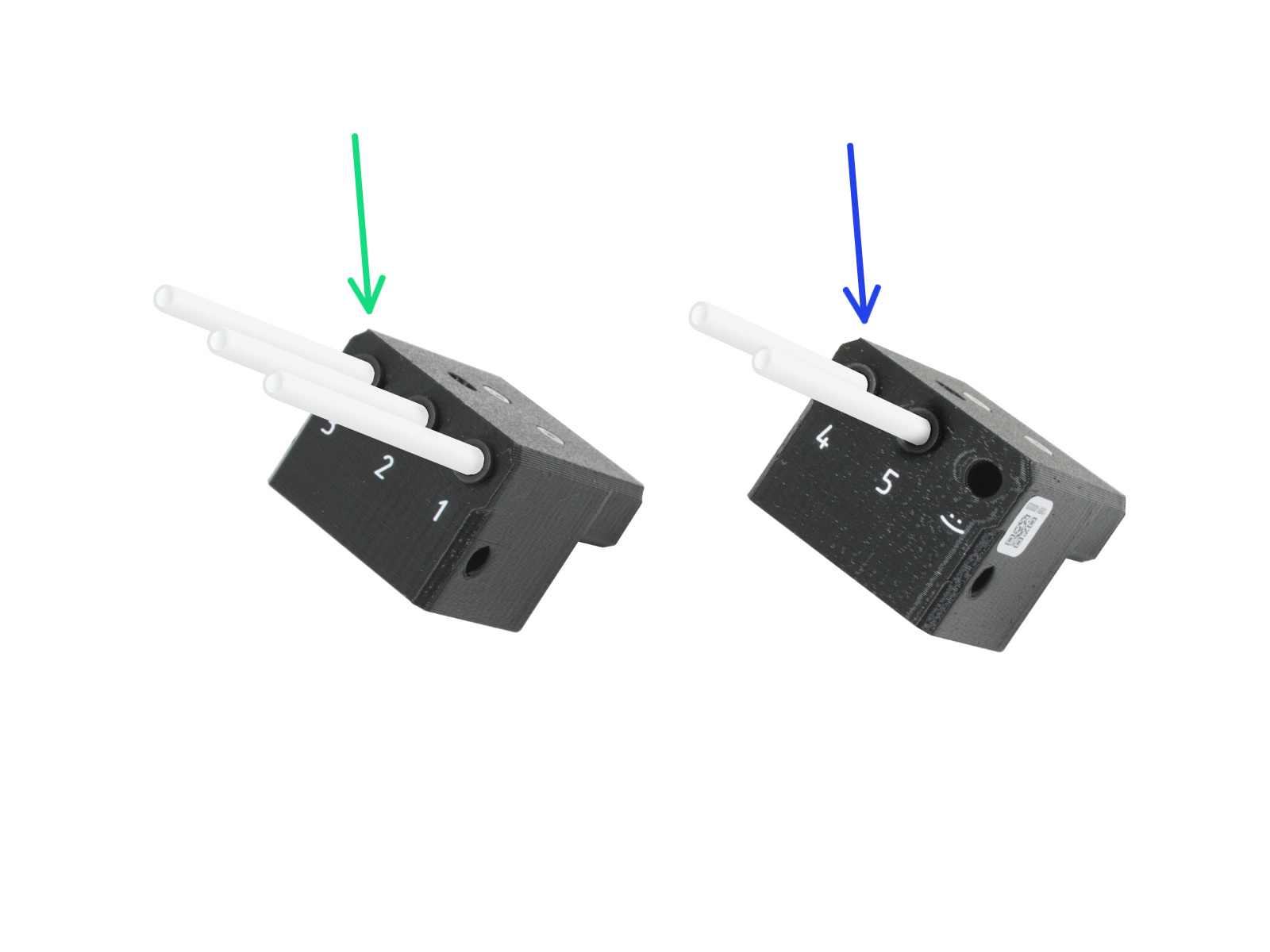
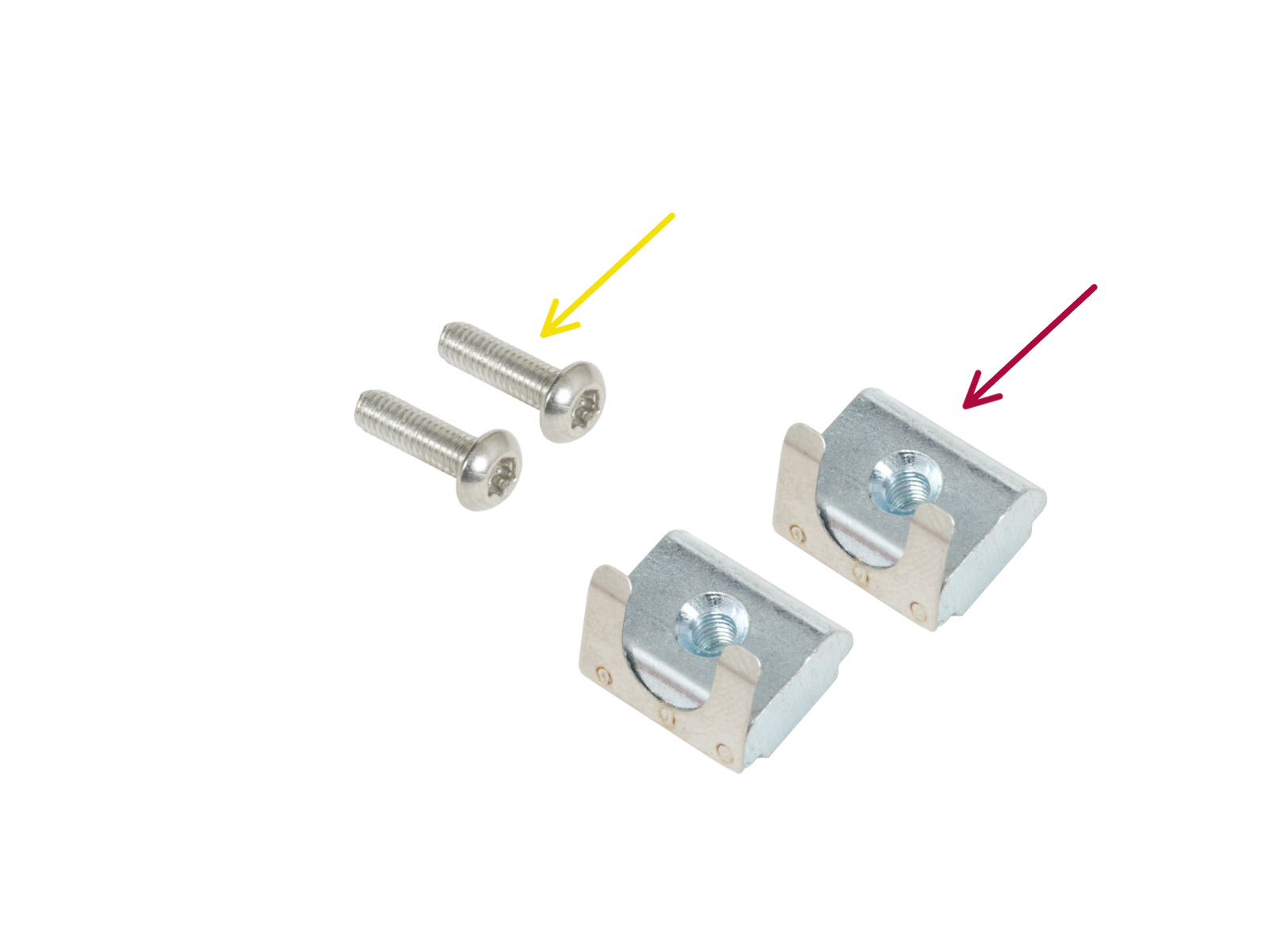
⬢Para los siguientes pasos, por favor prepara:
⬢Conjunto sensor del filamento - izquierdo (1x)
⬢Conjunto sensor del filamento lateral - derecho (1x)
⬢Tornillo M3x12rT (2x)
⬢Tuerca M3nEs (2x)

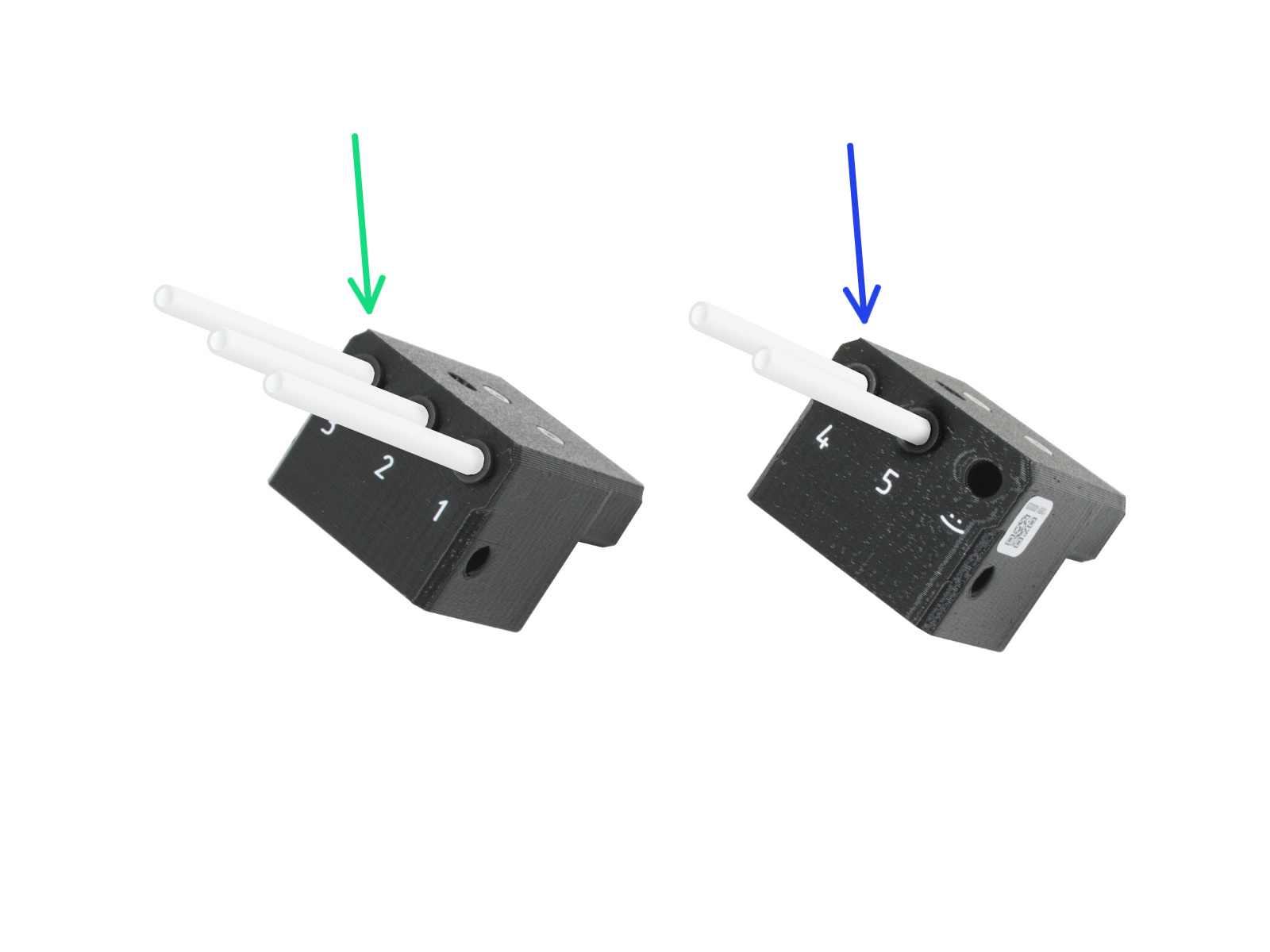
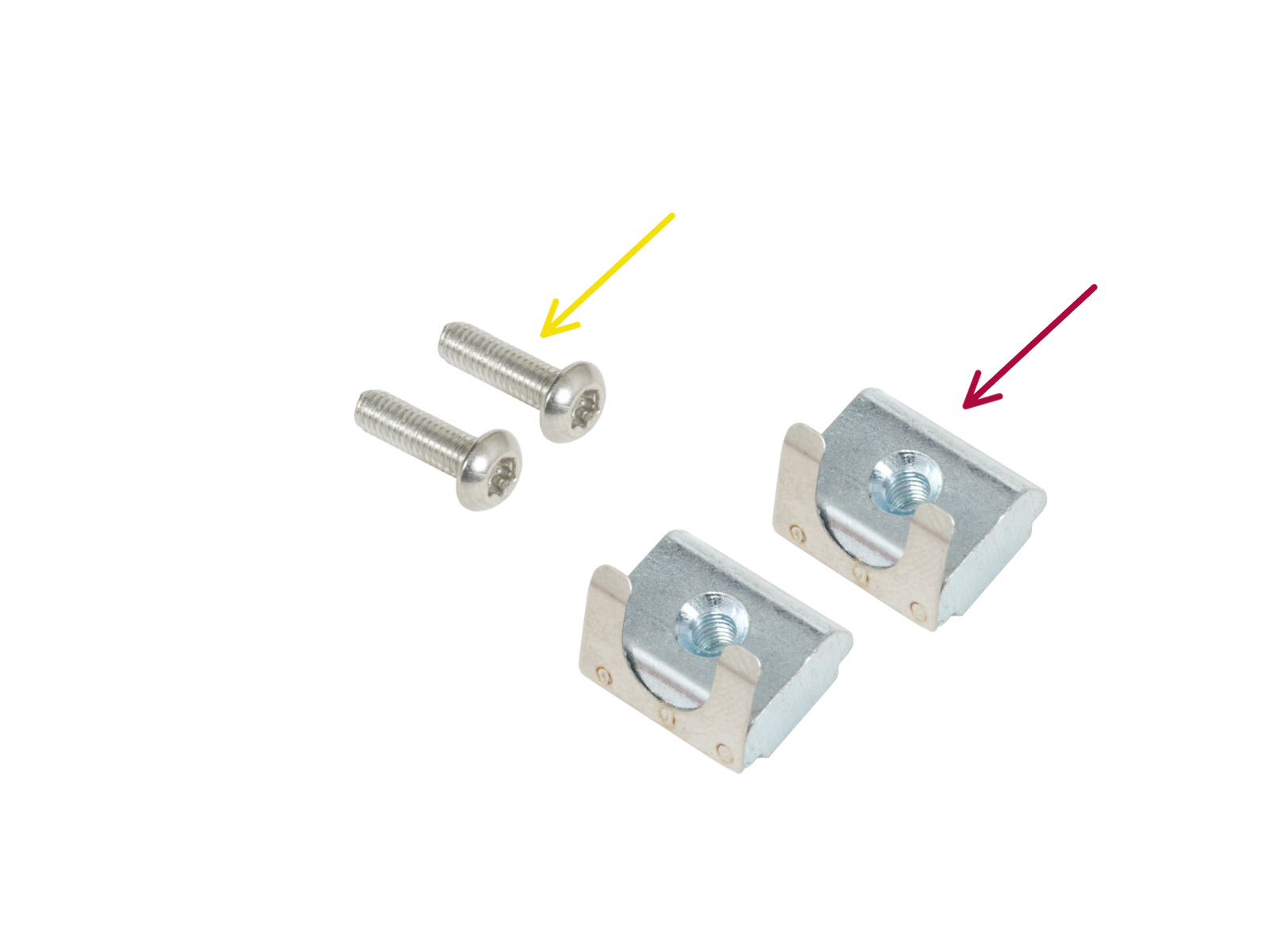









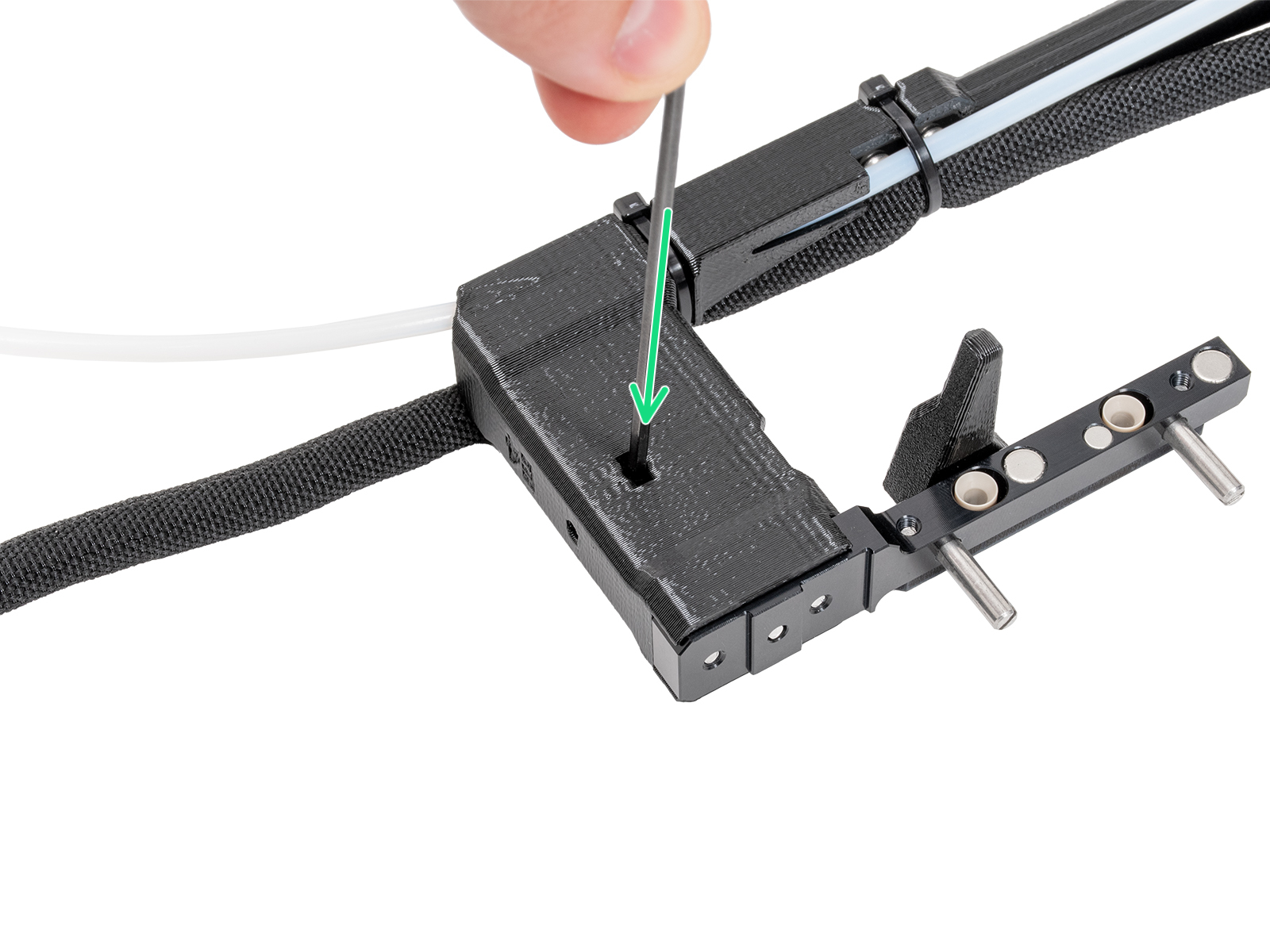
Asegúrate de que la tuerca se ha introducido completamente en el dock. Si no es así, utiliza la llave Allen para introducir la tuerca en el dock del Nextruder.






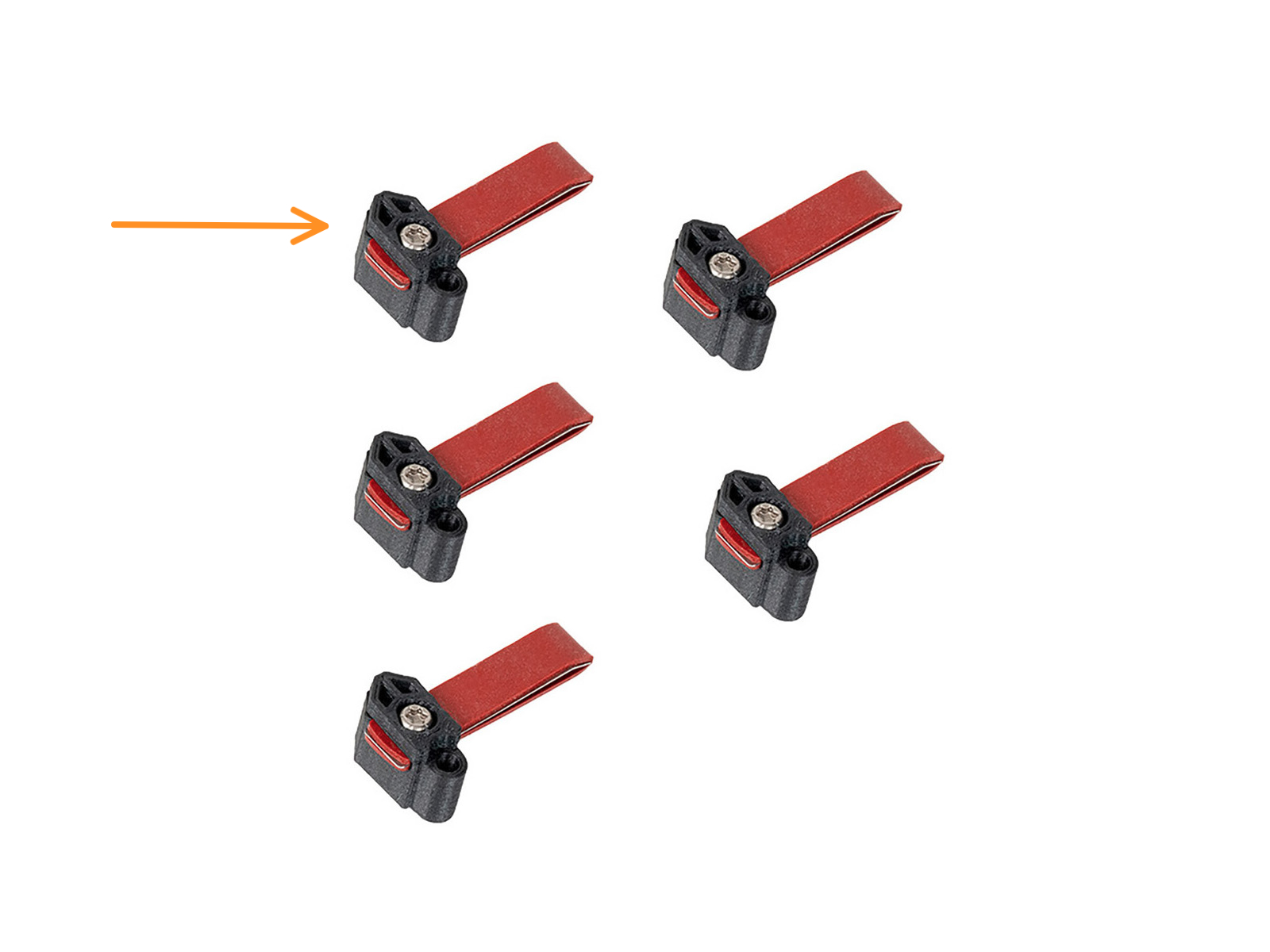
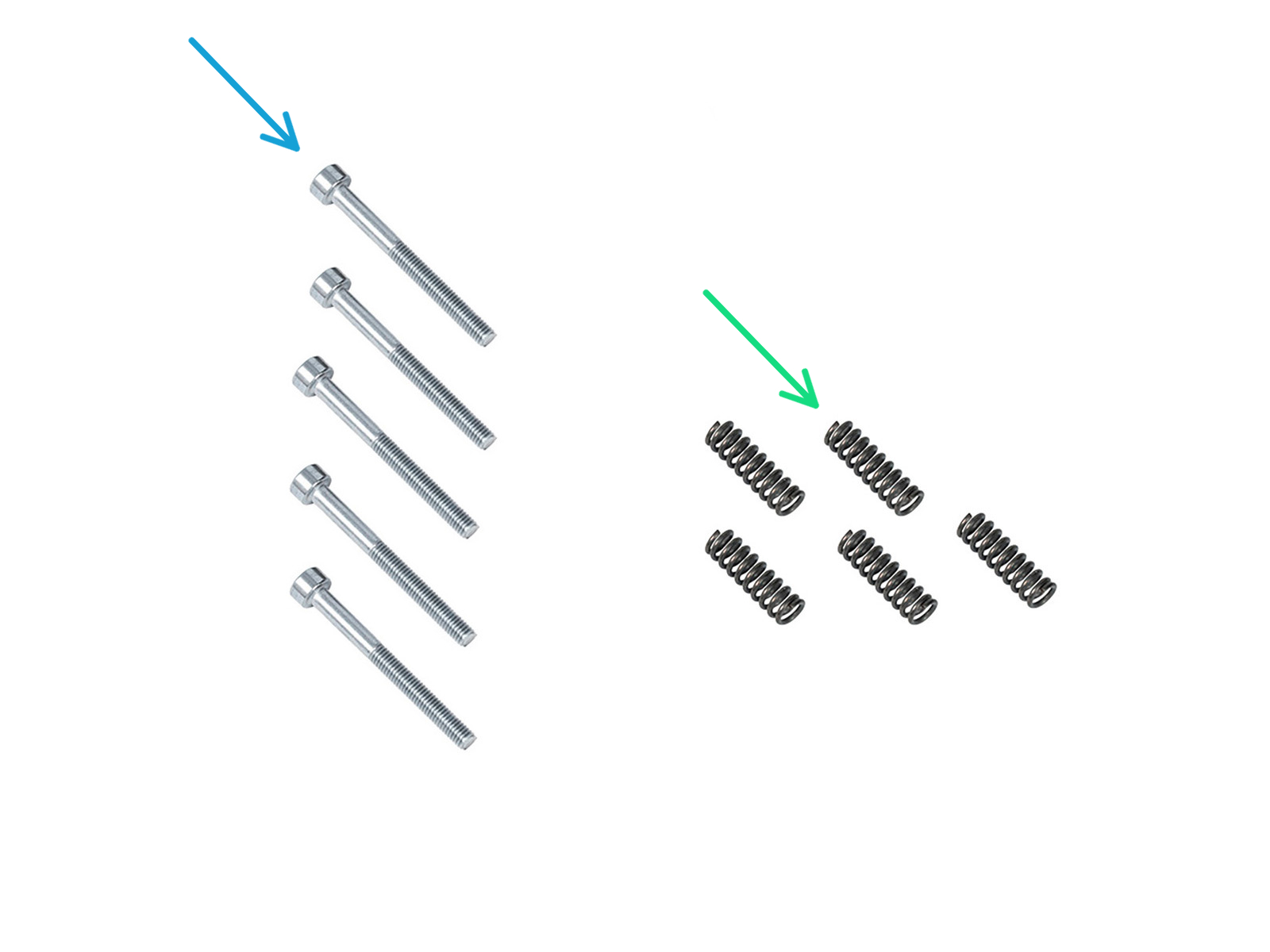
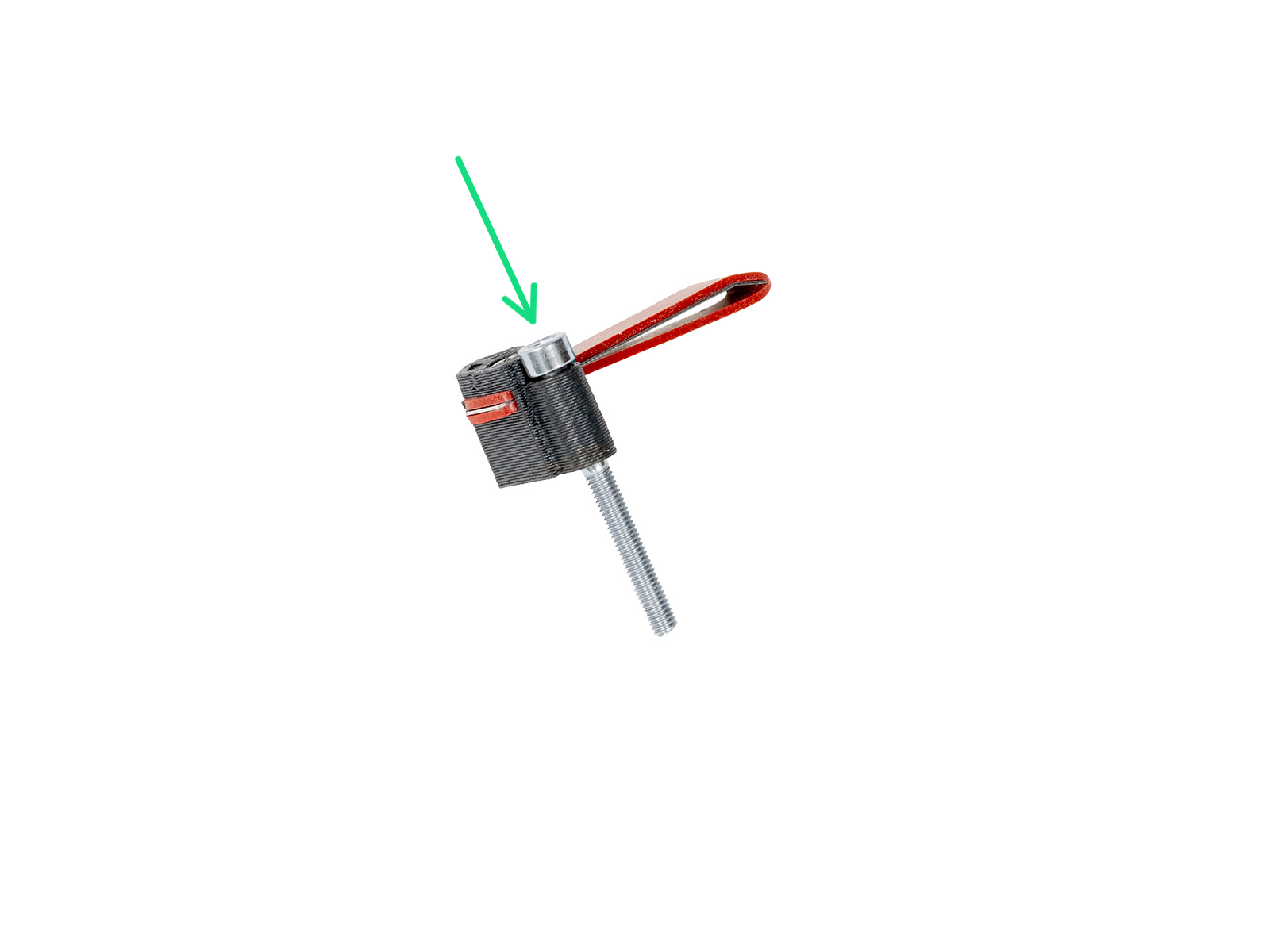
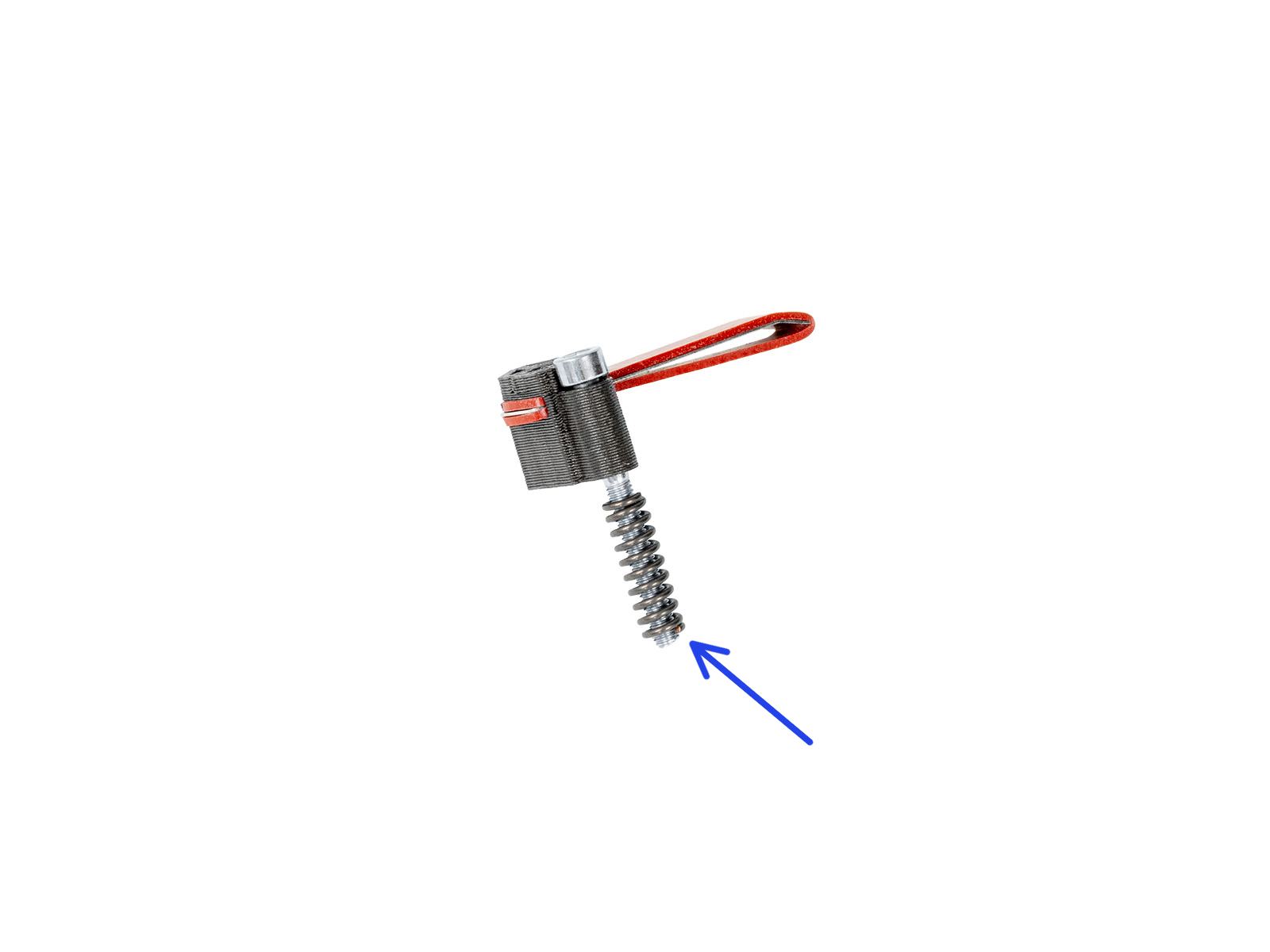













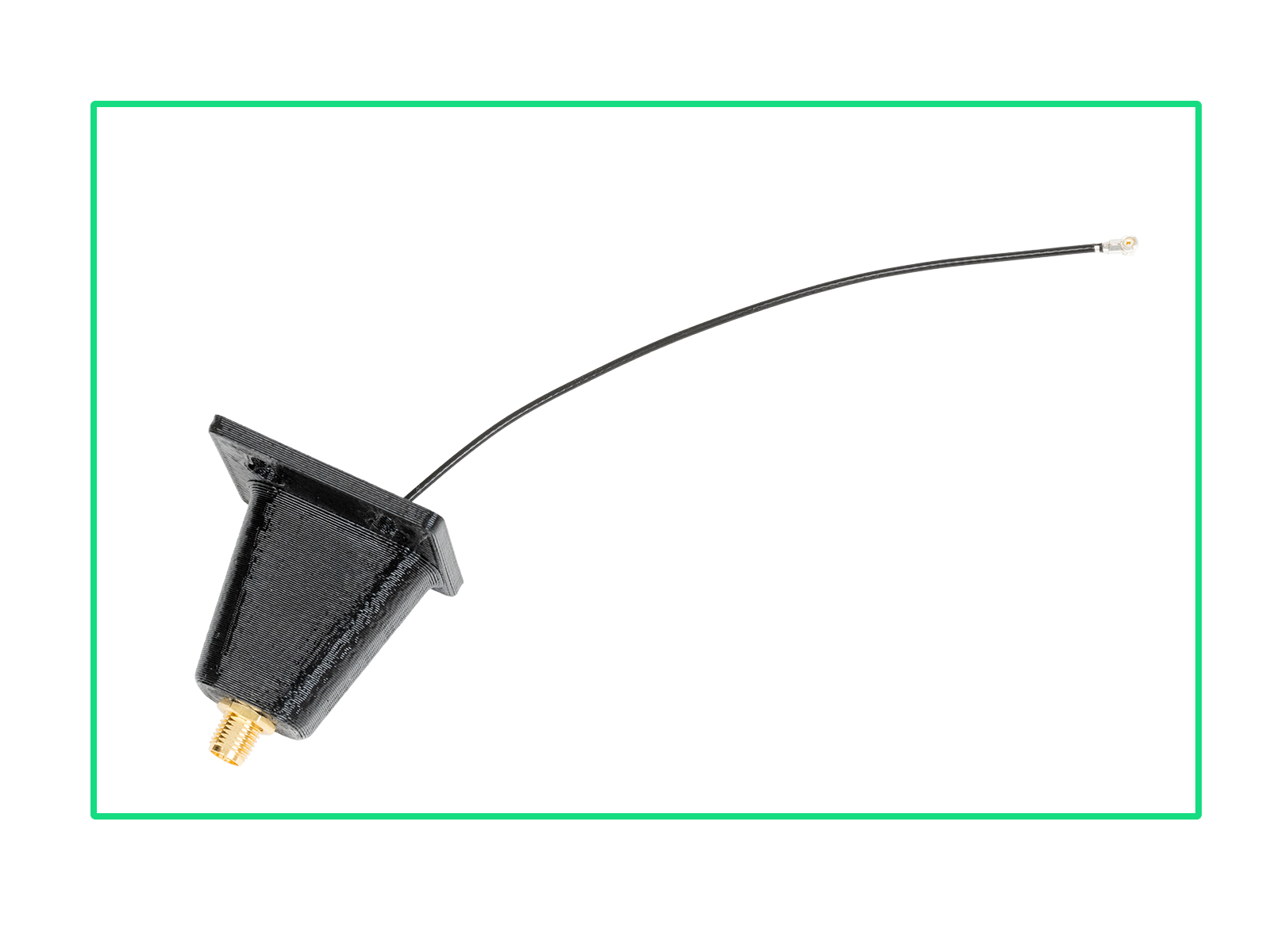




















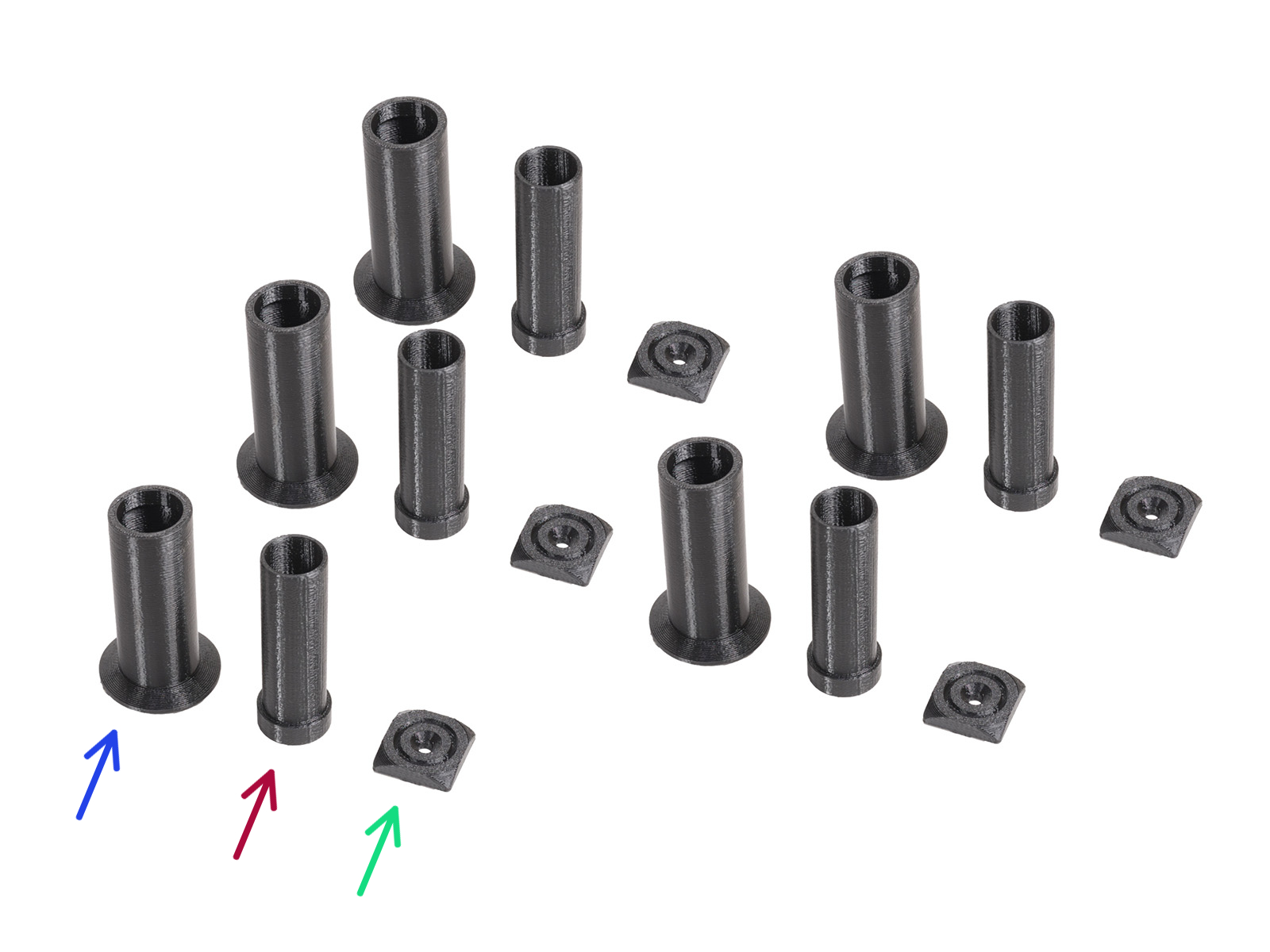
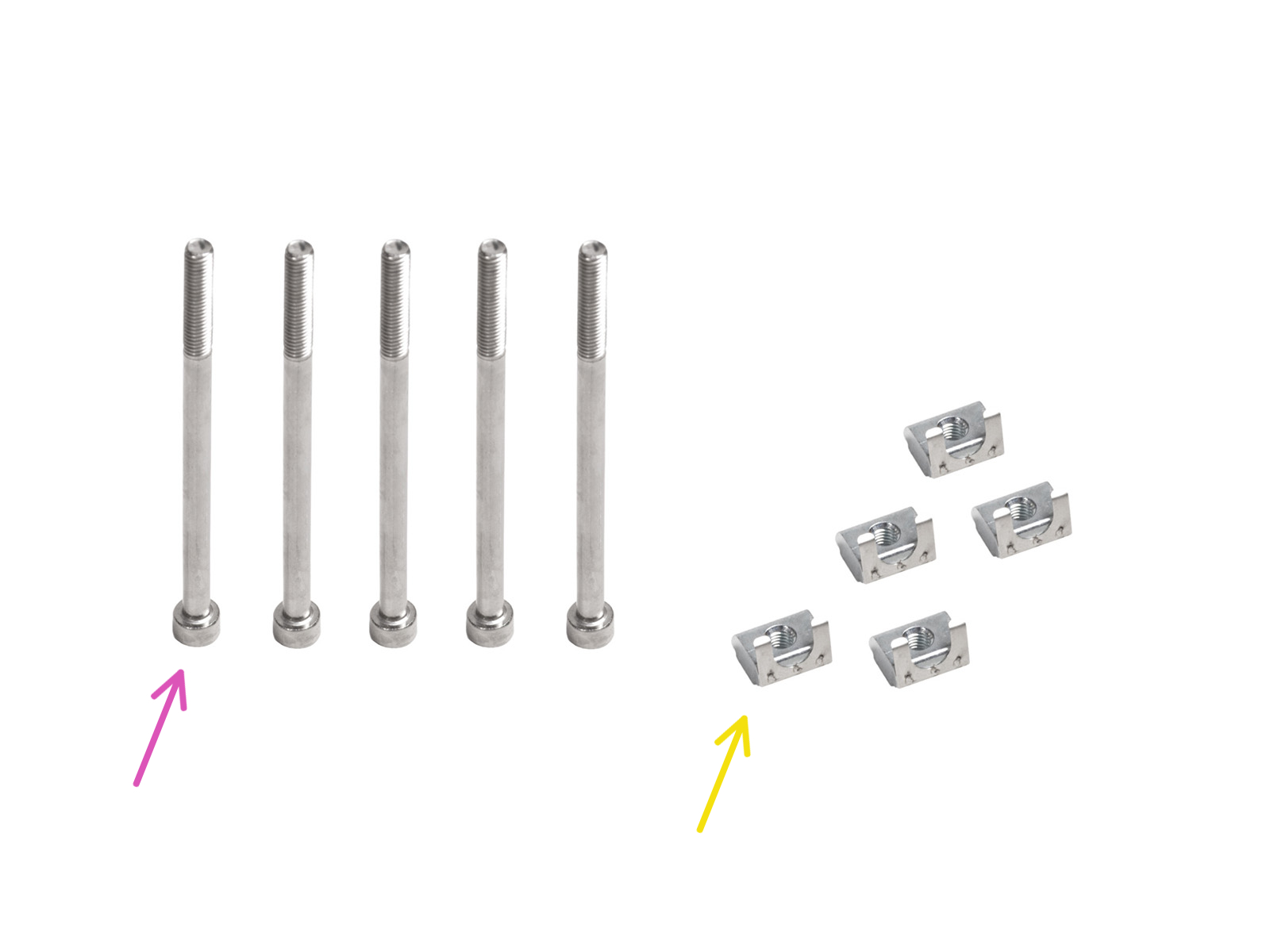

































Inserta el tubo de PTFE semitransparente en el racor FESTO del Nextruder. Empújalo hasta el fondo.

Si tienes alguna pregunta sobre algo que no se ha tratado aquí, comprueba nuestros recursos adicionales.
Y si eso no lo soluciona, puedes enviar una petición a [email protected] o mediante el botón que hay más abajo.